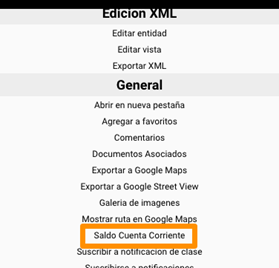Caso: Rendición y pago de facturas y tickets junto con adelanto + php_680f7bfadd2c6
En este caso se rinden facturas y tickets de un empleado, luego se realiza el pago correspondiente.
Pasos
- Generar las facturas: acceder a la transacción “Rendición de factura” y cargar por separado cada factura a rendir.
- Generar los tickets: acceder a la transacción “Rendición de ticket” y cargar los tickets a rendir. Se pueden incluir todos en una misma transacción o en transacciones separadas, esto quedará a criterio del usuario.
- Generar la rendición: acceder a la transacción “Rendición de empleado”, crear una y completar los ítems con la acción “cargar comprobantes sin rendir”.
- Generar el pago de la rendición y un adelanto: acceder a la transacción “Pago de rendición” y cargar el pago completando la rendición del punto 3 en el listado de ítems de cancelación de finanzas. Modificar el campo “Egresa” indicando el total a egresar y agregar el importe correspondiente al adelanto.
- Automaticamente se generará una Imputación de rendiciones que imputará el pago con la rendición. El importe de adelanto quedará pendiente de imputación.
- Cuando se reciban los comprobantes a imputar con el adelanto deberán repetirse los pasos 1, 2 y 3.
- Imputar el pago de adelanto con la rendición: acceder a la transacción “Imputación de rendiciones ” y cargar la imputación seleccionando los comprobantes previamente creados.